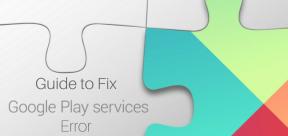Поправка: Мој Гармин не прима обавештења
мисцеланеа / / June 08, 2022
Једна од главних употреба паметних сатова може се сматрати његовом способношћу да нам омогући да одговарамо на позиве и текстове чак и без постављања руку на наше телефоне. Сигурно игра улогу удобног уређаја који долази са мноштвом функција корисних у нашем свакодневном животу. Међутим, не примање обавештења на Гармин паметном сату може бити веома фрустрирајуће. А то је управо један од проблема који већина корисника Грамин сатова има ових дана.
Па, од Граминових сатова, који су међу врхунским паметним сатовима, генерално се не очекује да показују такве проблеме. Међутим, ово је прилично упоран проблем на који се већина корисника жали већ неко време. А пошто читате овај чланак, могуће је да и ви пролазите кроз исти проблем. Дакле, данас ћемо размотрити сва могућа решења која могу помоћи да решите проблем да ваш Грамин сат не прима обавештења.

Садржај странице
-
Поправка: Мој Гармин не прима обавештења
- Метод 1: Проверите подешавања Грамин сата
- Метод 2: Проверите подешавања паметног телефона
- Метод 3: Проверите подешавања времена спавања
- Закључак
Поправка: Мој Гармин не прима обавештења
Већина корисника се жалила да њихов Грамин сат не прима никаква обавештења са својих паметних телефона чак и када су уређаји правилно повезани. Сада, иза овог проблема може бити неколико узрока. Размотрићемо сваку од могућности једну по једну и такође разговарати о одговарајућем решењу за сваки случај.
Метод 1: Проверите подешавања Грамин сата
За почетак, погледаћемо најопштије узроке овог проблема, а то укључује и вашу апликацију Грамин подешавања сата. Ако подешавања сата нису правилно подешена, можда ће имати проблема са повезивањем са паметним телефоном или приказивањем обавештења. Можете да пратите доленаведене кораке да проверите и исправите подешавања на свом Грамин уређају.
- Прво проверите да ли је ваша Грамин Блуетоотх веза омогућена. Једноставно идите на апликацију за подешавања и потражите опције за Блуетоотх/телефон.

- Проверите виџет за обавештења на свом Грамин уређају и омогућите га. Генерално, можете га пронаћи у подешавањима уређаја. Ако није, проверите апликацију Грамин Цоннецт.
- Ако и даље не добијете никакво обавештење након што омогућите виџет за обавештења, уверите се да су подешавања виџета подешена према вашим жељама. На пример, укључите/искључите обавештења само о позивима за емисију по свом избору. Такође можете да управљате овим подешавањем за све друге апликације на свом уређају.
- Уверите се да је режим Не узнемиравај (ДНД) искључен.
Метод 2: Проверите подешавања паметног телефона
Ако су подешавања вашег Грамин уређаја исправно подешена и не прима никаква обавештења, проверите подешавања телефона. Прво морате да проверите да ли је ваш Блуетоотх укључен. Ако јесте, проверите да ли је повезан са вашим Грамин уређајем. Следеће главне ствари које треба тражити су у основи интегрисане са вашом апликацијом Грамин Цоннецт на вашем телефону. Погледајте доле наведена решења:
Огласи
Кораци за проверу подешавања дозволе за апликацију за преглед:
- Идите на апликацију Грамин Цоннецт на свом паметном телефону
- Кликните на икону менија у горњем левом углу.
- Изаберите Подешавања.
- Идите на Дозволе телефона.
- Затим идите на Управљање дозволама.
- Проверите да ли је дозвола за обавештења о жељеној апликацији укључена. У супротном, омогућите им да примају обавештења на вашем Грамин уређају.
Кораци за проверу подешавања обавештења о апликацији за преглед:
- Покрените апликацију Грамин Цоннецт на свом телефону.
- Кликните на икону менија и идите на Подешавања.
- Изаберите Обавештења.
- Сада идите на Обавештења о апликацијама. Омогућите обавештење за све апликације или га појединачно изаберите и омогућите за апликације по вашем избору.
Кораци за проверу подешавања приступа обавештењима:
- Отворите апликацију Подешавања уређаја на телефону.
- Сада унесите „Приступ“ у траку за претрагу.
- Пронађите и кликните на опцију „Приступ обавештењима“. Имајте на уму да је на неким уређајима ова опција подразумевано закључана, тако да ће вам можда требати посебан приступ да бисте променили било које подешавање.
- Кликните на опцију Управљање приступом обавештењима.
- Укључите приступ обавештењима за апликацију Грамин Цоннецт на свом паметном телефону.
Ово су три главна подешавања која треба да тражите на свом паметном телефону ако ваш Грамин уређај не прима никаква обавештења. Проверите свако од ових подешавања и тестирајте да ли то решава ваш проблем. Такође, кораци су углавном исти и за кориснике иОС-а.
Огласи
Метод 3: Проверите подешавања времена спавања
Корисници који су омогућили функцију ДНД на свом Грамин уређају могу имати одређене проблеме са примањем обавештења. У том случају проверите да ли су подешавања времена спавања исправно подешена на вашем телефону. Кораци за проверу подешавања времена спавања су дати у наставку:
- Покрените апликацију Грамин Цоннецт на свом паметном телефону.
- Кликните на икону менија. На Андроид уређајима се налази у горњем левом углу, а на иОС уређају имаћете опцију „Више“ на дну.
- Идите на Подешавања.
- Кликните на Корисничка подешавања.
- Сада изаберите Бед Тиме/Ваке Тиме.
- Унесите време према вашим жељама.
- Кликните на Ок да бисте сачували промене.
Имајте на уму да нећете добијати никаква обавештења током сати спавања. Дакле, подесите време на одговарајући начин како не бисте пропустили ништа у својим активним сатима. Када завршите са неопходним корацима, поново покрените телефон и Грамин уређај и започните нову сесију.
Закључак
Грамин сатови који не примају обавештења је веома чест проблем код корисника. Међутим, такви проблеми нису узроковани великим кваром. Уместо тога, углавном се јављају због неких мањих прекида у Блуетоотх вези или због горе наведених подешавања. Стога, ако пажљиво пратите све кораке поменуте у овом чланку, морате без напора пронаћи разлог за проблем, као и одговарајуће решење за њега. Али у случају да се ниједно од ових решења не покаже корисним, саветујемо вам да се консултујете са стручњаком из Грамин тима за подршку и смислите ефикасан начин да то поправите.
Огласи